Лабораторная работа №3
«Составление запроса в Microsoft
Access»
Цель лабораторной работы:
научиться составлять запросы в Microsoft Access.
Лабораторная
работа №3 является продолжением создания проекта «Современные коммуникационные
средства».
Составим запрос,
в результате которого отберутся все устройства, стоимость которых выше 10000.
Шаг 1.
Откройте базу данных «Современные коммуникационные
средства».
Шаг 2.
Для начала создадим конструктор запросов. Для этого
нажмем постепенно СОЗДАНИЕ -> КОНСТРУКТОР
ЗАПРОСОВ.
Благодаря конструктору запросов часть запроса
напишется автоматически.
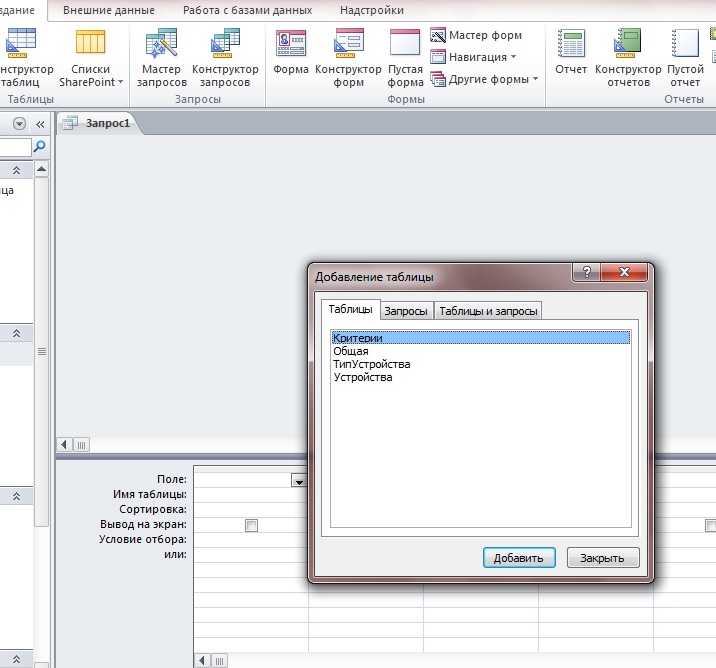
Добавим нужные для работы таблицы. Для этого
нажимаем кнопку «Добавить» для
каждой таблицы. После добавления всех таблиц нажимаем кнопку «Закрыть».
В результате получится схема из четырех связанных
между собой таблиц.

Шаг 3.
Выбираем и добавляем поля из таблиц, которые должны
отображаться в результате запроса. Для этого необходимо щелкнуть два раза левой
кнопкой мыши по полю.
Результат отображен ниже.
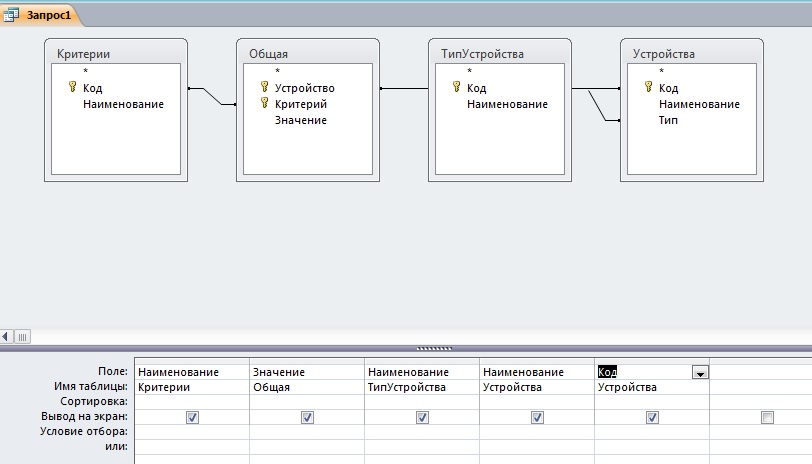
Шаг 4.
Выполняем запрос, путем нажатия на кнопку
«Выполнить».
Шаг 5.
Перейдем из режима «Конструктор» в режим «SQL»
для написания запроса вручную.
Шаг 6.
Мы видим, что благодаря конструктору запросов у нас
есть часть запроса.
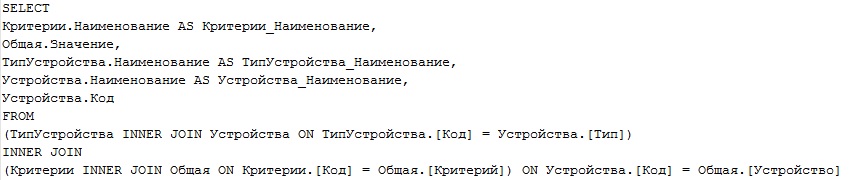
Теперь необходимо дописать запрос, чтобы он выполнял
выборку устройств по критерию, а именно по цене. Напомню, цена должна превышать
10000.
Напишем,
WHERE Устройства.Код IN
(
)
В скобках у нас будет вложенный запрос, который будет возвращать коды устройств, соответствующих нужным нам критериям.
Код возвращает
таблицу Наименование|Значение|Код

Последний кусочек запроса будет выбирать код из
таблицы без повторения, где какой-то критерий (в нашем случае ЦЕНА, БРЕНД)
будет иметь значение (в нашем случае от 10000, Samsung). Группируем по коду. Если количество кодов,
попавшее в таблицу, равно количеству критериев, то код – избранный, то есть
устройство, имеющее этот код, отобразится в таблице после выполнения запроса.
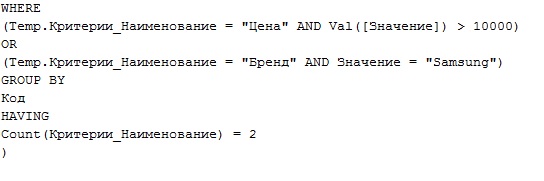
Val – работа с числовыми данными.
Шаг 7.
После того, как вы написали запрос, необходимо его
выполнить.
Перед Вами сформированная таблица в результате
выполнения запроса. Проверьте правильность выполнения запроса.
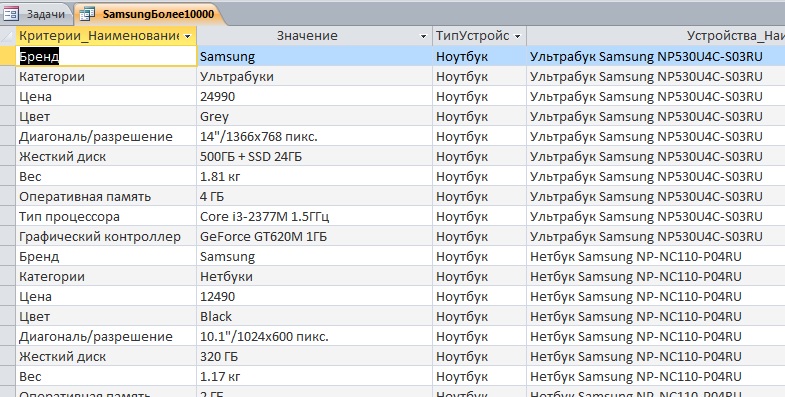
Самостоятельная работа.
Поставьте 4 задачи и напишите к задачам по 1
запросу. Например, задача: бюджетный компьютер. В результате должна
сформироваться таблица, стоимостью, например, не более 12000.
Запросы и таблицы назвать так, чтобы они соответствовали задаче.




